Ačkoli „Books On Tape“ může být pozůstatkem dřívějšího desetiletí, audioknihy na CD jsou stále velmi populární. Ale popularita iPodu (a dalších přenosných přehrávačů médií) vedla k běžné otázce Macworld čtenáři: Jak dostanu své CD audioknihy do iPodu, aby vše fungovalo správně? Podle správně, čtečka obvykle znamená, že se tyto skladby zobrazí v Audioknihách, nikoli v Hudbě, ponechávají kapitoly knihy pohromadě, umožní vám procházet mezi kapitolami a umožní vytváření záložek.
CD s audioknihami můžete ripovat v iTunes a poté strávit nějaký čas masírováním výsledných zvukových souborů do formátů, které fungují jako audioknihy; vlastně jsme nedávno vysvětlil proces. Ale to je problém, pokud jste vášnivým posluchačem knih. Jednodušší – a rychlejší – alternativa je Splasm's Tvůrce audioknih 1.0.7 (; jeden uživatel, 10 $; rodinné balení, 15 $). Tento šikovný nástroj automatizuje proces od začátku do konce. Umožňuje vám také vytvářet skutečné soubory audioknih ze zvukových souborů, které jsou již na vašem pevném disku; například skladby, které jste dříve zkopírovali z disku CD.
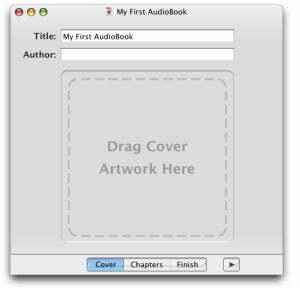 |
Když poprvé spustíte Audiobook Builder, vytvoříte nový projekt – v podstatě relaci pro konkrétní knihu. (Výhodou tohoto přístupu je, že můžete kdykoli přestat pracovat na projektu a vrátit se k němu později a můžete kopírovat probíhá převod na jiný Mac.) Zvolíte kvalitu zvuku – Nízká, Normální nebo Vysoká kvalita nebo vlastní nastavení – a poté formát pro výsledné zvukové soubory. Pro audioknihy mluveného slova je pravděpodobně dostačující Nízká kvalita; pokud vaše audiokniha obsahuje hudbu, upřednostňujete střední nebo vysokou kvalitu. Výchozí formát souboru je „M4B (AAC, Bookmarkable)“, který, jak název napovídá, umožňuje iTunes a iPod (jakýkoli model od iPodu mini včetně) k automatickému ukládání audioknih do záložek, abyste mohli pokračovat tam, kde jste se naposledy zastavili Naslouchání.
Vlastní proces převodu audioknihy má tři kroky: prokázání informací o knize; import (a v případě potřeby organizace) zvukových souborů; a sestavení knihy. První krok se odehrává na obrazovce Audiobook Builder’s Cover (viz obrázek výše): zadáte název knihy a autora – název je předvyplněn jménem. Projekt jste dali, ale můžete jej změnit, pokud chcete – a poté přetáhnout obrázek obalu audioknihy, pokud jej máte, do prohlubně uprostřed okno. (Bohužel obrázek nemůžete zkopírovat – například z iTunes nebo Amazon.com – a vložit jej; musíte jej vložit.) Obal obalu, který zde poskytnete, se zobrazí jako obrázek alba v iTunes a na vašem iPodu.
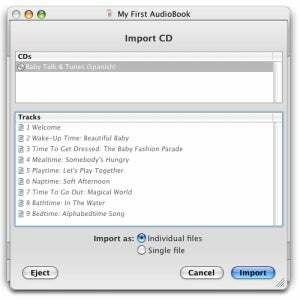 |
Klepnutím na tlačítko se šipkou vpravo nebo na tlačítko Kapitoly se přesunete na obrazovku Kapitoly. Zde sdělíte nástroji Audiobook Builder, kde má získat zvuk knihy. V případě CD jednoduše vložíte CD do optické jednotky vašeho Macu a poté kliknete na Import CD; objeví se obrazovka Import CD (viz obrázek vpravo) s názvem CD nahoře a skladbami v seznamu dole. (Tip: Pokud je při vložení CD spuštěna iTunes, iTunes se automaticky pokusí najít název CD a informace o skladbě z internetu; Audiobook Builder převezme tyto informace z iTunes a zobrazí je zde.) Pokud chcete, aby každá stopa na CD byla samostatnou kapitolou, zvolte Importovat jako jednotlivé soubory.
Po importu CD se na obrazovce Kapitoly zobrazí disk s jeho celkovým časem. Klepnutím na trojúhelník nalevo od názvu disku zobrazíte jeho stopy; kliknutím na trojúhelník Zobrazit podrobnosti zobrazíte informace o každém disku nebo stopě; zde můžete upravovat názvy, přehrávat libovolnou skladbu a dokonce pro každou kapitolu použít jinou grafiku.
Jeden aspekt procesu importu CD, který jsem považoval za zvláštní, byl, že jsem očekával, že každá stopa bude importována jako samostatná kapitola; místo toho je CD zobrazeno jako jedna kapitola se skladbami CD uvedenými jako sekce té kapitoly. Chcete-li to opravit, vyberte CD v seznamu a klikněte na tlačítko Rozdělit. (Zde je také možné kombinovat skladby/kapitoly a také je přeskupovat; pokud jste však neimportovali CD knihy ve špatném pořadí nebo nemáte nějaký konkrétní důvod pro úpravu skladeb, můžete tyto funkce ignorovat.)
Pokud audiokniha obsahuje několik CD, vložte další disk do Macu a znovu klikněte na Importovat CD; postup opakujte, dokud neimportujete celou knihu.
Obrazovka Kapitoly vám také umožňuje importovat zvukové soubory, které jsou již na vašem pevném disku (například kapitoly audioknih stažené z webové stránky ) nebo soubory, které jste dříve přidali do iTunes. V prvním případě klikněte na Přidat soubory a poté vyberte soubory, které chcete importovat; v druhém případě vyberte soubory v iTunes a poté klikněte na Přidat iTunes v Audiobook Builder. Zde je třeba poznamenat dvě věci. Za prvé, v závislosti na tom, jak byly soubory uloženy na disku nebo seřazeny v iTunes, možná budete muset změnit jejich uspořádání v Audiobook Builder, abyste zajistili, že jsou ve správném pořadí. Za druhé, Audiobook Builder podporuje zvukové soubory kompatibilní s QuickTime; pokud máte příslušné zásuvné moduly QuickTime (uvedené na Web Splasm)to zahrnuje i nechráněné soubory WMA, Ogg, FLAC a Speex. Zvukové knihy Audible a chráněné audioknihy iTunes bohužel nejsou podporovány (ačkoli tyto soubory by již měly být správně nakonfigurovány jako soubory audioknih).
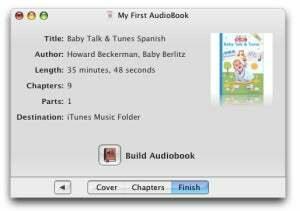 |
Klepnutím na tlačítko se šipkou vpravo nebo na tlačítko Dokončit se přesunete na obrazovku Dokončit. Zobrazí se souhrn informací o výsledném souboru audioknihy – název, autor, délka, kapitoly a cílová složka. (Ve výchozím nastavení Audiobook Builder přidá výsledný soubor do nového seznamu skladeb Audiobook Builder v iTunes a umístí soubor do iTunes Music Folder; toto chování můžete změnit v předvolbách Audiobook Builder.) Kdykoli se můžete kliknutím na obálku nebo kapitoly vrátit na příslušnou obrazovku a provést úpravy. Za předpokladu, že vše vypadá správně, klikněte na Vytvořit audioknihu.
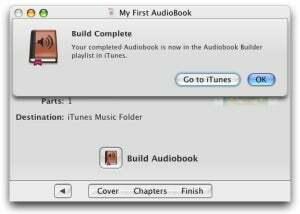 |
Po dokončení procesu vytváření souboru – který byl na mém Macu Pro překvapivě rychlý – se výsledný zvukový soubor objeví v iTunes jako opravdová audiokniha. Poté můžete původní soubor projektu ze svého Macu odstranit. Všimněte si, že zvukové soubory Audiobook Builder se v iTunes zobrazují jako „chráněné“ soubory; iTunes používá tento popis pro všechny soubory M4B, ale soubory Audiobook Builder ve skutečnosti nejsou chráněny a lze je upravovat v jakémkoli programu, který podporuje formát AAC.
Ještě jedna poznámka: Pokud je vaše audiokniha delší než 12 hodin – nebo kratší, chcete-li, nastavenou v předvolbách Audiobook Builder – bude rozdělena do více souborů, každý do této délky. Je to proto, že podle Splasm se 12 hodin blíží maximální délce skladby, kterou dokáže iPod úspěšně přehrát.
Audiobook Builder je vynikající nástroj pro získání vašich audioknih do iTunes a do vašeho iPodu. Pokud jste pravidelným posluchačem audioknih, 10 dolarů je více než rozumných za nástroj, který vám ušetří spoustu času při převádění souborů, slučování a přejmenovávání. Také jsem zjistil, že je to užitečné – jak můžete vidět na snímcích obrazovky v tomto článku – pro převod dětských CD na zvukové soubory s kapitolami. Moje dcera má několik takových CD s téměř 70 krátkými skladbami, z nichž nechci, aby mi zaplňovaly iPod; místo toho mám pro každé CD jednu skladbu, kterou si mohu přehrát jako audioknihu, když si ji bude chtít poslechnout, a iTunes a můj iPod si pokaždé pamatují, kde jsme skončili.
Audiobook Builder 1.0.7 vyžaduje Mac OS X 10.4 nebo novější a je univerzální binární.
